Как закончить разговор по скайпу
Как происходит общение по Скайпу? Данный вопрос чаще всего задают те, кто только собирается начать пользоваться мессенджером. Естественно, что пользователей это интересует.
Что должно быть у пользователя
Поскольку Skype – это программа для голосового и видео общения, то есть ряд требований, которые выставляются к оборудованию пользователя. Без некоторых аксессуаров общаться никак не получится. Да и не только в аксессуарах дело. Вот что нужно для нормальной работы программы:
- Стабильное Интернет-соединение. Причем со скоростью не ниже 1 мегабита в секунду. Иначе видеозвонки будут работать крайне плохо. Также желательно, чтобы соединение не прерывалось и скорость не прыгала.
- Минимум 2 ГБ оперативной памяти. Да, для нормальной работы мессенджера меньше никак нельзя. Иначе программа начнет тормозить, глючить и вести себя неадекватно. Так что полноценно использовать ее на старых компьютерах не получится.
- Микрофон. Без этого вообще никак. Если не будет микрофона, то никакого голосового общения не получится. А если вы хотите добиться высокого качества звука, то дешевый китайский продукт – не вариант. Придется выбрать что-нибудь дороже.
- Веб-камера. Необходима для осуществления видео звонков. Особо дорогую покупать не стоит, так как Скайп все равно не сможет передать всю красоту картинки. Но и чересчур дешевую лучше не брать. Сломается на следующий день.
- Наушники или колонки. Это естественно, если вы хотите слышать собеседника. И мы рекомендуем именно наушники. Так никто не сможет подслушать ваш разговор. Да и среди них попадаются весьма интересные модели со встроенным микрофоном. Можно прилично сэкономить.
Вот такие требования у Скайпа. Конечно, проще всего в этом плане владельцам ноутбуков. У них уже есть все, что только может потребоваться. А теперь пора перейти к использованию программы.
Общение
Как вам уже известно, общаться в Скайпе можно при помощи текстового чата, голосового вызова или видео звонка. И мы рассмотрим все варианты разговора. Так будет понятнее.
Но для начала общения нужно будет еще найти собеседника. И этим придется заняться в первую очередь:
- В главном окне мессенджера ищем строку поиска и вписываем в нее имя пользователя. А еще лучше – его никнейм в Скайпе. Затем нажимаем на кнопку «Поиск».

- В результатах выбираем нужный вариант и кликаем по нему правой кнопкой мыши.
- В появившемся меню кликаем по пункту «Посмотреть профиль».


Вот так нужно пользоваться Скайпом. Как видите, все очень просто. Даже несмотря на неочевидный интерфейс. Тем не менее, Skype – неплохое средство связи в том случае, если ваши родственники находятся в другой стране. Однако рассмотрим некоторые особенности видео звонков:
- Для того, чтобы начать звонок нужно выбрать в списке контактов абонента и кликнуть по его имени.
- В появившемся окошке нажимаем на кнопку с изображением камеры. Она запустит видео звонок. Собеседник тоже должен ответить с видео. В противном случае вы его не увидите.

- Если разговор закончен, то достаточно нажать на красную кнопку с изображением трубки для того, чтобы отключиться. Она находится в нижней панели окна, появляющегося при разговоре.
- Также, если вам нужно на некоторое время отключить свою камеру, то для этого есть специальная кнопка на нижней панели. На ней изображена камера. Как только вы по ней кликните, она станет перечеркнутой. Это значит, что собеседник вас не видит. Для включения вебки нужно щелкнуть по той же кнопке.
- Аналогично можно отключить и микрофон на время. В панели есть соответствующая кнопка. И на ней изображен микрофон.

Итак, теперь вы знаете обо всех возможностях Скайпа и можете полноценно использовать его для общения с другими людьми. Как видите, разговаривать при помощи видео очень просто и невероятно удобно.

Ознакомьтесь с уникальными полезными сочетаниями клавиш для удобной работы в Skype , которые позволят пользователю быстро изменять настройки, изменять интерфейс и управлять своими звонками. Используйте эти горячие клавиши и станьте экспертом в использовании Skype!

Горячие клавиши по умолчанию для Skype в Windows
Представляем удобную шпаргалку всех горячих клавиш по умолчанию для Skype на вашем ПК с Windows 10:
Интерфейс
Просмотр горячих клавиш: Ctrl+/
Переключение между светлой и темной темой оформления: Ctrl+Shift+T
Навигация
Управление
Нижеследующее сочетание двух горячих клавиш (глобальные сочетания клавиш) отличается тем, что их можно использовать в любое время, независимо от того, свернуто приложение или находится в развернутом виде на рабочем столе:
Включить или выключить звук: Ctrl+M
Завершить звонок: Ctrl+E
Горячие клавиши по умолчанию для веб-приложения Skype в Windows
По большей части веб-приложение Skype использует те же горячие клавиши, что и приложение Skype для Windows. Есть некоторые незначительные отличия для сочетаний клавиш, используемых в веб-приложении, отмечены ниже:
Горячие клавиши по умолчанию для Skype на Mac
Поскольку Microsoft и Apple используют несколько разные клавиатуры, вот дополнительная отдельная шпаргалка – список всех горячих клавиш по умолчанию для Skype на вашем Mac:
Интерфейс
Переключение между светлой и темной темой оформления: Cmd + Shift+T
Навигация
Управление
Горячие клавиши по умолчанию для веб-приложения Skype на Mac
Веб-приложение Skype аналогично использует почти схожие комбинации клавиш, что и приложение Skype для Mac. Есть некоторые незначительные отличия для сочетаний клавиш, используемых в веб-приложении, отмеченные ниже:
Как отключить глобальные сочетания клавиш в Skype
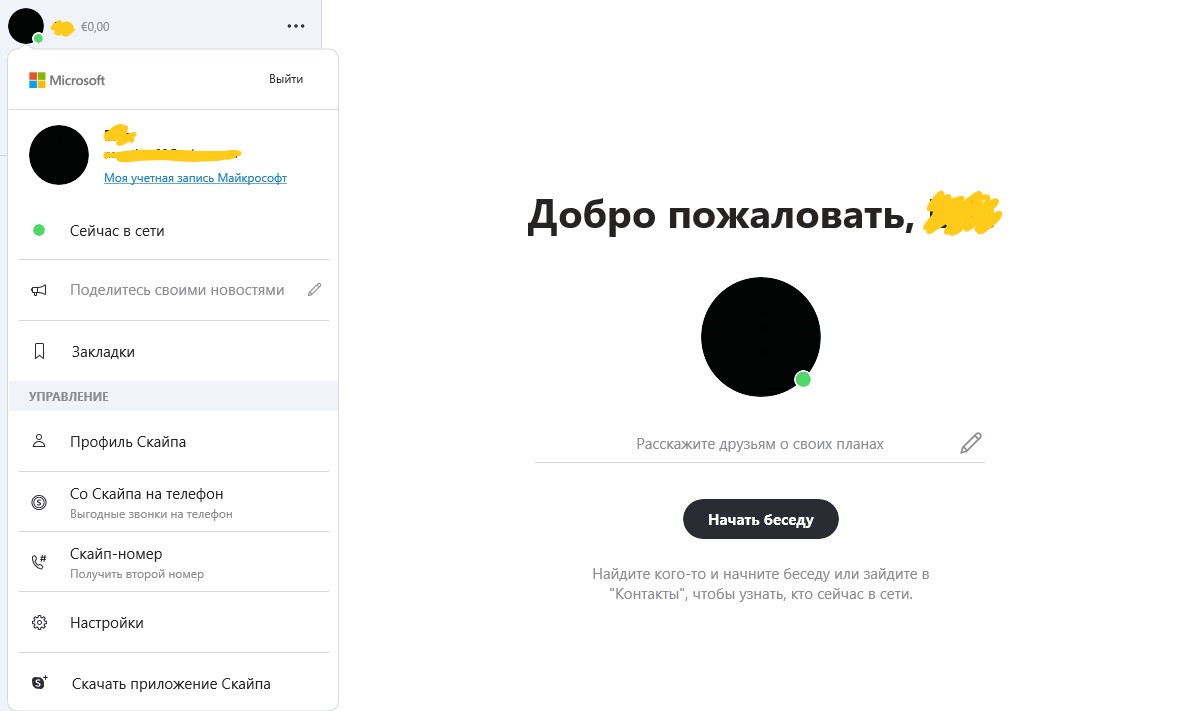
Все стандартные горячие клавиши в Skype включены по умолчанию. К сожалению, вы не можете отключить или настроить их по собственному желанию. Однако вы можете отключить две «глобальные горячие клавиши» с помощью меню настроек. Откройте данное меню, нажав на фотографию вашего профиля в правом верхнем углу, и выберите пункт «Настройки».
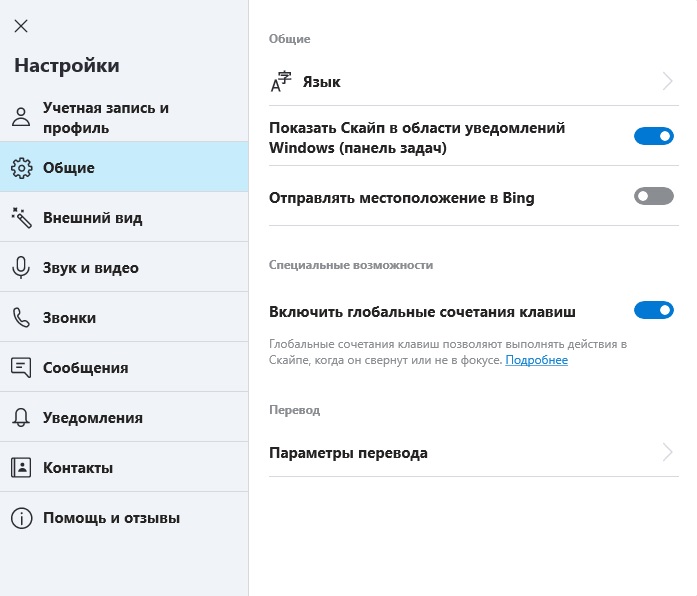
Перейдите на вкладку «Общие» слева и убедитесь, что параметр «Включить глобальные горячие клавиши» отключен, или при помощи тумблера отключите его.
На основе нашего материала вы можете создать свою собственную шпаргалку, скопировав и вставив наиболее нужные для вас горячие клавиши, а затем разместив их в удобном месте, например в файле заметок на вашем компьютере или записав их на листке бумаги.
В нашем блоге на Хабре нас попросили написать tips&tricks на тему телефонного и скайп-этикета, а мы уже и сами планировали. Выкладываем готовую статью про то, как говорить на английском языке по скайпу или телефону.

По телефону и по-русски многие не любят разговаривать, а уж когда вдруг нужно позвонить за границу – пиши пропало. А вдруг я ничего не пойму? А вдруг меня посчитают глупым? А вдруг будут говорить так быстро, что я не успею записать? А что если будут помехи? А в Skype еще и видно, как я волнуюсь!
Для любого телефонного разговора есть свой набор клише, которые помогут сориентироваться и получить нужную информацию. А если вам предстоит пообщаться с кем-то англоговорящим в Skype, то и тут можно не переживать: ведь непонятные слова можно будет попросить продублировать в чате. Но обо всем по порядку.
Готовимся к телефонным переговорам
Поводов позвонить за границу может быть довольно много, поэтому охватить все полезные фразы не получится. Если вам предстоят бизнес-переговоры, то вам следует подтянуть свой профессиональный жаргон, потому что зарубежные собеседники скорее всего будут им оперировать. Лучше всего, конечно, полистать учебное пособие по английскому для вашей сферы деятельности. Еще можно обратиться к профессиональным изданиям на английском языке и каждый день читать хотя бы по одной статье, чтобы поддерживать и развивать словарный запас. Могут помочь и рабочие кейсы: попросите коллег показать историю взаимодействия с вашим потенциальным собеседником.
Также в стадию подготовки следует включить числа. Особенно если вам предстоит записывать какие-то параметры, ведь лишний нолик может быть едва ли не судьбоносным. С цифрами можно идти от простого к сложному: сначала записывать их на слух, а затем прослушивать диалоги и лекции, чтобы научиться распознавать числа в потоке речи и правильно писать их на слух.
Подтяните правила употребления модальных глаголов, в частности, could, would, may, might. Они чрезвычайно часто используются в бизнес-переговорах, потому что за счет этих глаголов предложения звучат более формально и вежливо.
Перед звонком тщательно подготовьтесь и составьте план переговоров, чтобы ничего не забыть. И самое главное правило: улыбайтесь! Улыбка автоматически сделает вашу речь более благожелательной на слух.
Приветствие
Общаться с бизнес-партнерами неформально, может, и не получится, а вот если у вас есть коллеги за рубежом (например, вы работаете в международной компании), то вторая колонка в нашей таблице будет куда уместнее.

Если вам нужно сказать, от кого вы звоните, то в формальном контексте можно использовать следующие фразы:
• ‘I am calling from ___
• I’m calling on behalf of ___’
Просим нужного человека к телефону
Если вам нужно попросить кого-то к телефону или перевести вас на сотрудника компании, или же об этом просят вас, то вам помогут следующие фразы:

Просим подождать и/или переводим звонок
Если позвонили вам, не нужно пугаться. Вот клише, которые вас спасут:

А вдруг ничего не понятно?
Велик шанс, что говорить вы будете не с носителем королевского английского и не с тем американцем, который начитывал ваши задания по аудированию в учебнике. А еще вы можете общаться с человеком, который находится в том же положении, что и вы: английский для него не родной, и говорит он с сильным акцентом. Следующие полезные фразы придутся кстати, если вы перестали понимать собеседника:

Также не стесняйтесь переспрашивать правильное написание названий, имен и фамилий. У англоговорящих распространена практика произнесения слова по буквам, так что попросить об этом совершенно нормально. Достаточно просто сказать “Could you please spell it for me?”, и вам продиктуют и пояснят каждую букву в слове.
Прощаемся с собеседником
Тут самое главное — не ошибиться с интонацией, потому что она в русском и английском в данном случае совершенно разная. Наше «ну, давай!» или «до свидания!» всегда произносится с нисходящей интонацией. А вот в английском прощаются с восходящей интонацией. Советуем заранее попрактиковаться.

Переговоры в Skype
В целом, все приведенные выше фразы вы можете легко использовать и в разговоре по Skype. Однако если вам предстоит видео-звонок (которые иностранцы совершают чаще, чем простые голосовые вызовы), то стоит помнить о правилах этикета.
Не звоните без предупреждения
Позвонить в офис компании можно в любую минуту, а вот звонить в скайп без предупреждения – моветон. Прежде чем звонить, даже если звонок был согласован, лучше написать в чат и спросить, все ли в силе и готов ли собеседник.

Не надейтесь на быстрый письменный ответ
Соблюдайте правила деловой переписки
Следите за обстановкой и взглядом
Лишний раз стоит напомнить о том, что ваши любимые постеры и не менее любимый котик – это не то, что хочет видеть ваш бизнес-партнер. Если вы ведете разговор из дома, постарайтесь создать тихую обстановку, проследите, чтобы в камере не было видно ничего отвлекающего, соблюдайте деловой стиль в одежде и смотрите в камеру и на экран, а не по сторонам.
И напоследок два совета
Совет первый. После деловой беседы по телефону или в Skype отправьте вашему партнеру письмо, в котором можно резюмировать итоги разговора, поблагодарить собеседника за уделенное время и выразить надежду на дальнейшее сотрудничество. Также письмо поможет вам в том случае, если вы что-то недопоняли или упустили. Кстати, обращайте внимание на все англоязычные входящие, ведь именно оттуда вы можете почерпнуть новые клише и полезные выражения. Вот несколько фраз для письма после беседы:
Following our phone conversation…
Thank you for taking time to…
Thank you for your time and assistance.
I appreciate having the opportunity to speak with you today…
I really enjoyed talking to you and learning more about…
I was happy to discuss…
Please don't hesitate to get in touch if you have any additional questions.
I am looking forward to hearing from you soon.
Совет второй. Ответственно отнеситесь к заполнению своего профиля. Не ставьте в поле «имя» вымышленные никнеймы. Помните, что профиль – это ваша визитная карточка. Внесите в него сведения о том, где вы проживаете (удобно для определения часового пояса), где работаете и кем. Можно внести статус о том, в какое время вы доступны для чатов и звонков. В качестве фотографии лучше всего использовать свою фотографию в деловом стиле. Если же такой нет, или вам не хочется ставить свою фотографию, то можно поставить аватар с логотипом компании.
Итак, теперь вы вооружены небольшим списком клише, который поможет вам начать и наладить коммуникацию на международном уровне. Помните: все не настолько страшно, как может показаться. Будьте вежливы, улыбайтесь и не бойтесь переспросить, если вам что-то непонятно.
Для тех, кто хочет прокачать английский
Читателям блога дарим купон на 500 рублей для покупки абонемента, в который входит 8 видов тренировок и еженедельные рассылки про английскую грамматику и лексику — «Витаминки» и «Плюшки».
А для безлимитного и вечного доступа ко всем возможностям сайта есть тариф «Всё включено» (скидка не действует).

Вопрос о том, как общаться по Скайпу, не тратя при этом денег, поднимается новичками достаточно часто. Нужно рассмотреть бесплатный способ коммуникации между пользователями мессенджера и дополнительно описать платные услуги, которыми можно воспользоваться.
Бесплатное общение
Поговорить по Скайпу онлайн можно не только голосом, как это происходит во время звонка по телефону, но и через чат или веб-камеру. Для этого должны быть соблюдены следующие условия:
- Стабильное интернет-соединение.
- Собеседник должен находиться в режиме «онлайн».
- У обоих пользователей подключено необходимое для общения оборудование.
Самый популярный способ общения в Скайпе – звонки без видеосвязи. Поэтому такой вариант рассматривается первым.
Звонок с помощью микрофона
Пользователи могут общаться бесплатно, используя для этого микрофон, если воспользуются следующей инструкцией:
- В главном меню мессенджера есть вкладка «Звонки», на ней доступна кнопка «Звонок» с символом «+». Если собеседник уже добавлен в список контактов, то нужно нажать на эту кнопку.

- Откроется список доступных контактов, причем сначала Скайп предложит тех, с кем последний разговор был позже предыдущих. Только за ними, на вкладке «Люди», открываются все собеседники. Нужно выбрать одного или нескольких, если подразумевается групповой разговор, кликнув на символ круга справа от имени или никнейма пользователя.

- Пользователь был добавлен в список выбранных. Чтобы осуществить звонок нужно нажать на кнопку «Позвонить».

- В выпадающем списке снова выбирается кнопка «Позвонить».

Остается дождаться ответа второго пользователя и можно начинать безлимитное общение, которое не придется оплачивать.
Другой вопрос – как разговаривать по Скайпу, если хотя бы у одного из пользователей ноутбук или компьютер без микрофона. Скайп предоставляет возможность вести текстовую переписку, для этого выполняются следующие действия:
- В главном меню скайпа есть раздел «Чаты». Для начала текстового диалога нужно перейти на него. Открывается список собеседников, с которыми недавно был разговор, нужно выбрать одного из них.


- Если планируется групповой разговор, то можно воспользоваться кнопкой с изображением человека и знаком «+», которая находится в правом верхнем углу окна. Для пользователей это бесплатно.

Отправлять информацию текстом гораздо удобнее, ведь второй пользователь необязательно должен быть онлайн.
Видео разговор
Бесплатное общение для пользователей Скайпа доступно еще и через веб-камеру. Функция видео разговора позволяет заменить живое общение людей, когда они не могут встретиться лично.
Примечание! Удобнее всего пользоваться функцией видео разговора с ноутбука, так как он имеет встроенную веб-камеру и абоненту не придется докупать дополнительные устройства.
- Сначала нужно выбрать пользователя так, как это показано в первой инструкции. Но, нажимая на кнопку «Позвонить», выбирается «Видеозвонок».

- Для управления звонком открываются функции отключения микрофона, веб-камеры и завершения разговора. При этом на фоне пользователь может увидеть картинку со своей камеры.


К видео разговору также можно добавить собеседников, не доплачивая за это денежные средства.
Платные звонки
Осталось ответить на вопрос о том, как говорить через Скайп с теми, у кого он не установлен. Администрация приложения добавила платные функции, чтобы пользователи могли звонить напрямую на сотовые и стационарные телефоны или отправлять СМС.
- Для поиска подходящего тарифного плана нужно нажать на имя пользователя в левом верхнем углу, а затем, в появившемся меню, выбрать раздел «Со Скайпа на телефон».

- В появившейся вкладке предлагается два варианта: пополнить баланс или выбрать тариф. Второй вариант предпочтительнее, поэтому нужно нажать на гиперссылку «Узнать тарифы».

- На открывшейся странице предлагают тарифы для России и других стран. Стоимость месячного безлимита достаточно привлекательна.
Выгоднее всего совершать звонки в другие страны, это дешевле, чем у операторов сотовой связи.
Не работают платные звонки
Если пользователь оплатил тарифный план или пополнил баланс счета в Скайпе, а платные звонки не работают, то нужно проверить:
- Правильно ли была выбрана страна во время покупки подписки.
- Корректно ли вводится номер сотового телефона.
- Пополнился ли баланс Скайпа.
- Завершился ли перевод для оплаты тарифного пакета.
Если на все вопросы ответ утвердительный, то это повод обратиться в службу поддержки, которая сможет найти источник возникшей проблемы.
Бесплатные звонки в Скайпе пользуются популярностью, так как у мессенджера широкий функционал и хорошая репутация.
Обращаться со Скайпом очень просто даже неопытному пользователю. При этом решается огромное количество задач. В этом, среди прочего, заключается огромная популярность приложения.
Чтобы начать пользоваться данной программой, вам необходимо, прежде всего, установить ее на свое устройство. Это первый и необходимый шаг — без установочных файлов начать работу будет невозможно. То, как работает Скайп, отличается от того, как работают большинство почтовых сервисов и социальных сетей. Если последние «живут» в облаке, то данное приложение — в вашем компьютере, мобильном, планшете, телевизоре, игровой приставке, то есть там, на чем вы им пользуетесь.
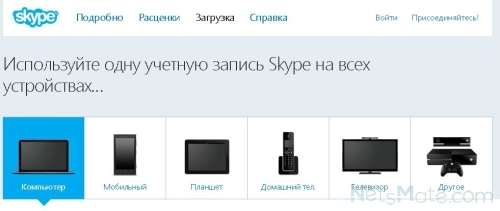
Выбираем дистрибутив для определенного устройства
При загрузке программы вы создаете, можно сказать, «Мой Скайп» (учетную запись, аккаунт): придумываете имя и пароль. Этот аккаунт привязан к адресу вашей телефонной почты и, при желании, к номеру телефона.
Научиться пользоваться приложением разумнее всего в процессе его использования. Например, вот инструкция, как пользоваться Скайпом для совершения звонка:
После того, как вы установили программу на своем устройстве, запустите ее, кликнув один из значков на панели задач,
![]()
на рабочем столе
Ярлык на рабочем столе
или там, где вы указали запуск при установке.
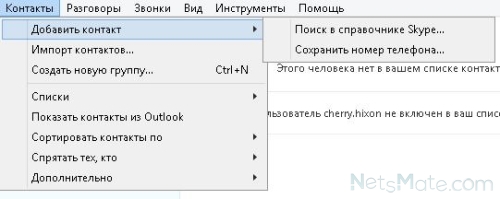
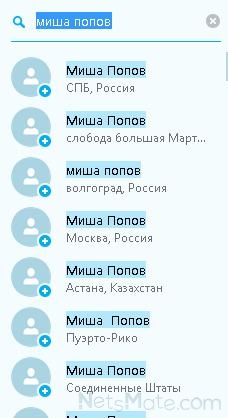
Нужно знать логин
Если вы уверены, что нашли именно того, с кем хотите поговорить, или, например, поздравить с днем рождения, попросите его добавить вас в список контактов. Однако, ваши поздравления или звонок он может принять и до подтверждения.
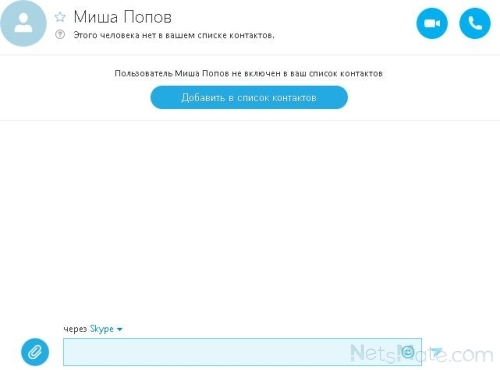
Добавление в список контактов
Если у вас набралось достаточно контактов, для того, чтобы начать разговор по каналу голосовой связи, зайдите в «Контакты» главного верхнего горизонтального меню
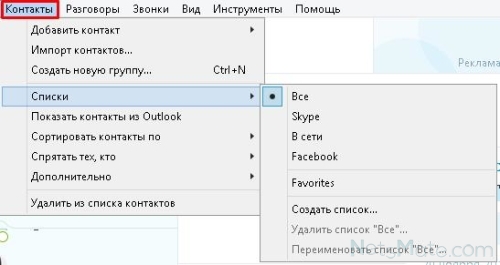
или в «Контакты» или «Последние» левого вертикального меню:
Также можно перейти сюда
и выберите одного из своих собеседников, с которым хотите пообщаться в Скайпе.
Далее кликните на значок звонка и выберите одну из опций: звонок на номер Skype или на мобильный или городской телефон:
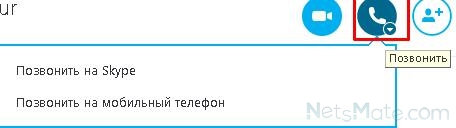
Можно совершить звонок
Как разговаривать по Скайпу, если вы звоните на городской и мобильный телефон? Для этого в «Разговорах» нажмите «Звонки на телефоны»:

Можно позвонить на обычный телефон
и наберите требуемый номер:
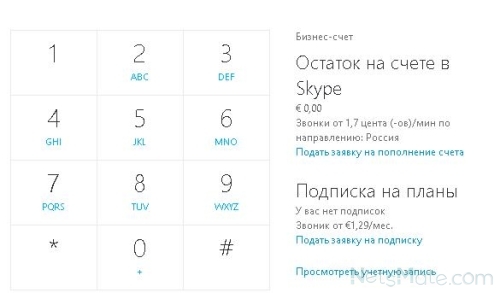
Это платная услуга, и для ее использования вам необходимо будет пополнить счет.
Чтобы общаться с помощью видео, выберите значок видеосвязи:
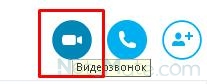
Имейте в виду, что использование видеосвязи предполагает наличие веб-камеры: встроенной или внешней. С правилами эксплуатации этих устройств вы можете ознакомиться в соответствующих руководствах пользователя, но, как правило, их применение не вызывает затруднений: они запускаются автоматически и не требуют особых настроек.
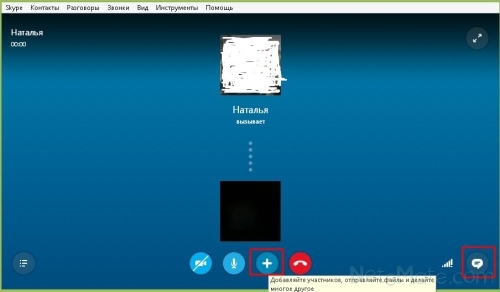
Доступные функции во время разговора
Собственно, порядок работы в Скайпе не предполагает строгой однозадачности. Общение с людьми через Скайп возможно при одновременном использовании практически всех его возможностей.
Более того, начать общение через данную программу вы можете, просто позвонив другу, чтобы поздравить его с днем рождения, а закончить самым долгим разговором в группе старых и новых знакомых, так как общаться по Скайпу вы можете как тет-а-тет, так и с группой абонентов.
Но как можно разговаривать по Скайпу с помощью чата?
Прежде всего, вам нужно найти или выбрать контакт или группу контактов, с которыми вы хотите начать чат. Для этого воспользуйтесь функцией поиска или зайдите в «Контакты» или «Последние»

Можно выбрать здесь
и сделайте выбор:

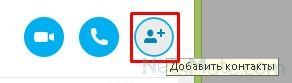
Впрочем, все сказанное выше относится к тому, как пользоваться Скайпом на компьютере. Хотя, что такое Скайп и как им пользоваться на телефоне во многом повторяет то, как общаться через это приложение с использованием компьютера. Только для разных устройств варьируются программы и дополнения к ним. Они во многом определены возможностями экранов, операционных систем и возможностями интернет-соединения. Правила пользования, за исключением некоторых нюансов, практически везде идентичны.
Если вам требуется эффективное средство коммуникации для бизнеса, вы не раз задавались вопросоми, как начать работать в Скайпе, чтобы максимально эффективно использовать все его возможности, и как правильно пользоваться программой, чтобы не платить — оптимизация затрат на связь, безусловно, является одной из задач любой организации.
Некоторые полезные ссылки
Видео, как пользоваться Скайпом:
Инструкция по работе на официальном сайте, включая информацию для чайников, различные FAQ (часто задаваемые вопросы), help (помощь), info (информация), «можно ли» и «почему»:
Если вы разобрались, как говорить по Скайпу, изучили видео, как общаться с использованием этой программы, поняли, можно ли использовать ее для бизнеса, примите наши поздравления. Ваше желание — «Хочу поговорить по Скайпу» — теперь может быть исполнено. Use Skype! Начните прямо сейчас!
Читайте также:


